教你mac双系统如何安装
- 分类:教程 回答于: 2021年09月14日 14:00:02
mac电脑都会自带一个boot camp助理工具,给那些使用mac os系统不习惯想换系统的用户使用,帮助用户安装双系统,那么mac怎么装双系统呢?下面和小编一起来看看吧。更多电脑教程,尽在小白系统官网。
苹果mac双系统教程:
1.首先打开mac电脑在桌面顶部点击“前往”找到“实用工具”。

2.我们在实用工具中打开“Boot Camp助理”。
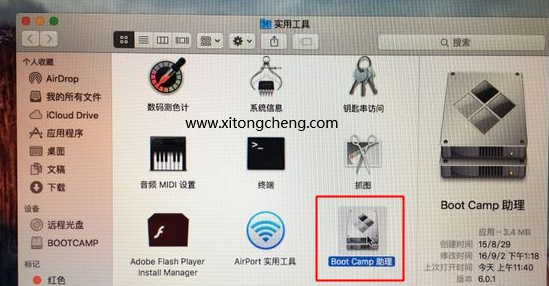
3.接着打开Boot Camp助理,点击右下角继续。

4.ISO映像这边,点击“选取”选择windows10 iso文件位置(windows10原版iso镜像要事先准备好)选好之后,点击打开。
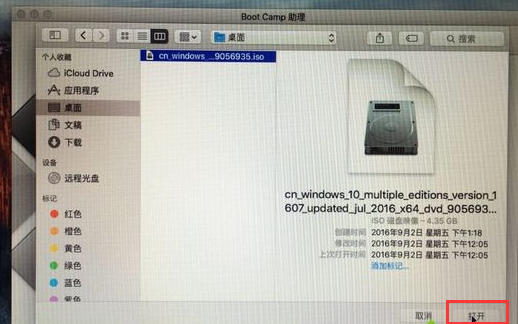
5.接着是分区,分出来一个区给windows系统,用鼠标拖动中间小圆点划分两个分区的大小,一般需要30G以上,具体看你的硬盘大小,分区之后,点击安装。
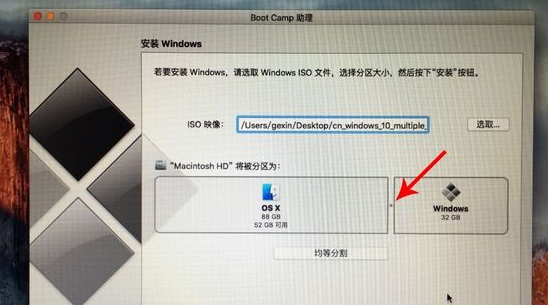
6.点击安装后Boot Camp助理会下载windows支持软件,执行磁盘分区操作,预计时间可能15-20分钟,耐心等待下载完成。
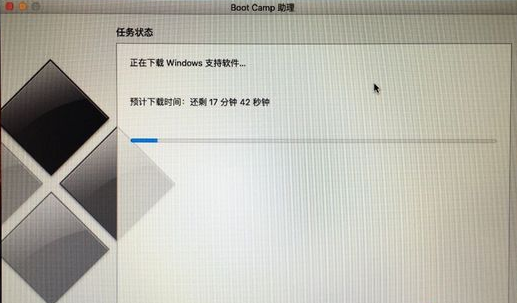
7.然后存储windows支持软件,等待进度条完成。

8.安装完成后会启动进入windows安装程序。

9.安装语言、时间、键盘一般不用改,点击下一步。

10.密钥的话,直接点击“我没有产品密钥”。

11.进入到页面,选择要安装的win10版本,专业版或家庭版,选择之后,点击下一步。
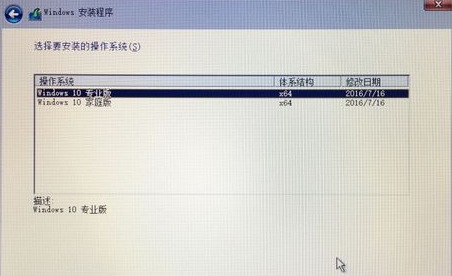
12.开始选择分区,我们选中“BOOTCAMP”这个分区,记住它的分区编号是分区5,点击“格式化”。
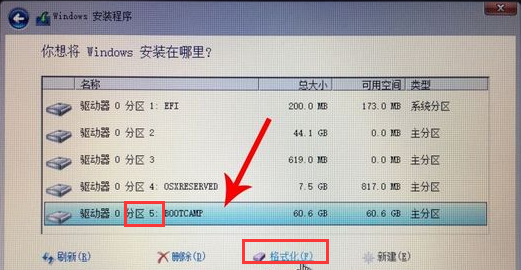
13.格式化完成后,继续选中这个分区“5”,点击下一步。

14.进入开始安装windows10系统,等待即可。
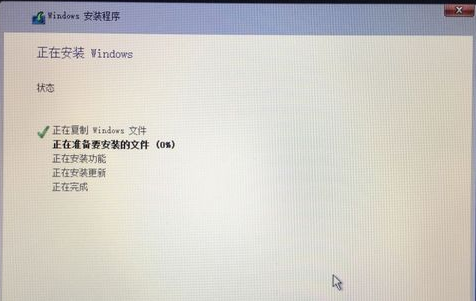
15.一段时间安装之后,安装完成,可以选择自定义,也可以使用快速设置。

16.当我们进入win10系统之后,不要着急用,首先要安装驱动,点击左下角的资源管理器图标。
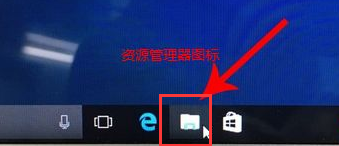
17.进入页面,点击箭头这个盘符进入。

18.我们往下找到“BootCamp”文件夹,双击打开。
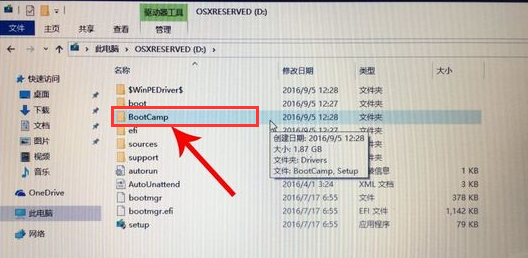
19.运行Setup,打开Boot Camp安装程序,执行驱动安装。

20.驱动安装完毕后,点击“是”,然后我们立即重启系统,这样mac就安装双系统就完成了。
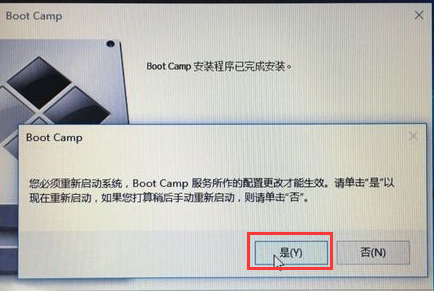
以上就是关于mac双系统安装的内容,希望可以帮助到大家。
 有用
26
有用
26


 小白系统
小白系统


 1000
1000 1000
1000 1000
1000 1000
1000 1000
1000 1000
1000 1000
1000 1000
1000 1000
1000 1000
1000猜您喜欢
- 打印机万能驱动:解决多品牌打印机兼容..2024/09/14
- 电脑系统下载网站推荐的重装方法是什..2022/12/19
- 微信怎么设置主题皮肤?一步教你轻松更..2024/08/25
- 电脑开机慢黑屏时间长怎么解决..2022/06/04
- 简述小白系统怎么装iso2023/03/21
- UI设计的本质是什么2024/02/03
相关推荐
- 电脑重装系统费用:一台多少钱?..2024/08/31
- 教大家电脑怎样自己重装系统教程..2021/09/10
- 打印机卡纸了怎么办?详细解析原因及解..2024/06/24
- 声卡驱动更新及安装指南2024/02/14
- u盘一键重装系统win7方法2016/11/07
- 电脑wifi密码破解技巧大揭秘..2024/01/02














 关注微信公众号
关注微信公众号



